

|
|
|
|
Per realizzare questo lavoro abbiamo usato PSPX2 e Animation Shop.
Esiste anche una versione realizzata con PSP7 che puoi trovare a questo link:
Rendere trasparente lo sfondo di una gif - PSP7
Materiale occorrente:
|
Immagine Orsetti |
Porta con te il segnaposto.
Ti aiuterÓ a seguire meglio il tutorial.
![]()
Apri PSPX2.
Con Animation Shop apri l'immagine, vai su Modifica>Seleziona tutto poi su
File>Esporta fotogramma su PSP.
Attenzione:
qualora la funzione Esporta fotogramma su PSP fosse disattivata seguire questo
tutorial:
Se
in Animation la funzione Esporta fotogramma su PSP Ŕ disattivata
I fotogrammi compariranno in PSP.
Premi F8 per far aprire la finestra Livelli e vedrai i livelli
che compongono l'animazione
(in questo caso sono 2).
Seleziona Cornice1 e disattiva (clicca sull'icona dell occhio) Cornice2:
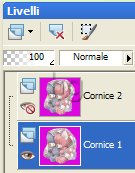
Prendi la Bacchetta magica:

Nella barra delle Opzioni, se non la vedi premi F4, imposta come segue:
![]()
***Con la Bacchetta magica clicca in un punto dello sfondo
colorato per selezionarlo (comparirÓ il Contorno mobile):

Premi CTRL + X per eliminare lo sfondo colorato:

Vai su Selezioni>Deseleziona e avrai ottenuto lo sfondo trasparente***.
Nella finestra Livelli, disattiva Cornice1, attiva e seleziona Cornice2:
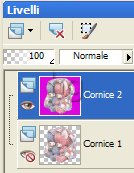
Ripeti l'operazione da ***a *** per eliminare lo sfondo anche dal secondo fotogramma.
Riattiva Cornice 1:
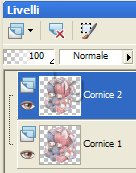
Premi F12, nella finestra Salva con nome nomina il file, scegli il
formato PSP Animation Shop:
![]()
e clicca su Salva.
Con Animation shop riapri il file.
Vai su Modifica>Seleziona tutto poi su Animazione>ProprietÓ fotogramma.
Nella finestra Durata di visualizzazione varia la velocitÓ predefinita impostando
la stessa velocitÓ dei fotogrammi originali (in questo caso il valore Ŕ 50).
La velocitÓ Ŕ quel valore che in ogni fotogramma compare accanto
alla lettera D:
Premi F12, nella finestra Salva con nome nomina il file, scegli
il formato gif e clicca su Salva.
Esegui la procedura di salvataggio accettando tutte le impostazioni
delle finestre che si aprono.**

Diamo di seguito la soluzione ad un problema che si presenta
di frequente usando Animation Shop:
|
Se alla fine del salvataggio il lavoro risultasse contornato da antiestetici
Evitare la comparsa dei pixel neri in Animation - Malizia 25 |

Se incontri dei problemi puoi scrivere a